AppleロゴのiPhone 8/8 Pus Frozenを修正する方法は?
「起動しようとすると、iPhone 8 PlusがAppleロゴに貼り付いてしまいます。どうすればよいですか。助けてください。」

原因となるいくつかの理由があります iPhone 8/8 PlusがAppleロゴに貼り付いている:脱獄、iOSシステムアップデート、誤動作iOSシステム。 iPhone 8/8 PlusをAppleロゴに固定するための頻繁に使用される上位4つの方法は、iPhone X / 10/6/6 Plus / 6s / 6s Plus / 7/7 PlusまたはiPad Pro / Air /ミニ。
- 1. iPhone 8/8 Plusを強制的に再起動して、Apple Logo Stuckを終了します
- 2.データを失うことなく、Appleロゴで凍結したiPhone 8/8 Plusを修正します
- 3.復旧モードでiPhone 8/8 Plusシステムを更新する
- 4. DFUモードでiPhone 8/8 Plusを復元してiOSのスタック(データ損失)を修正
1. iPhone 8/8 Plusを強制的に再起動してAppleを終了する ロゴが動かない
AppleロゴでiPhone / iPadがフリーズし、読み込みバー、それを解決するための高速な方法があります:強制的に再起動することにより。 Appleは、iPhone 7以降、iPhoneを強制的に再起動する方法を変更しました。iPhone8/8 Plusを強制的に再起動するには、音量を上げるボタンと音量を下げるボタンを順番にすばやく押して離す必要があります。次に、画面にAppleロゴが表示されるまで、スリープ解除/スリープボタンを押し続けます
関連記事:ボタンを使用せずにiOS 11 iPhone / iPadを強制的に再起動する方法

2.データを失うことなく、Appleロゴで凍結したiPhone 8/8 Plusを修正します
iPhone 8/8 Plusを修正するとAppleのロゴに貼り付いて以来iTunesを使用するとデータが失われ、手順が少し複雑になります。もう1つの簡単で効果的な方法は、Tenorshare ReiBootを使用してクリックするだけで解決することです。また、iOSシステムを修復することで、Appleロゴ、DFUモード、黒い画面、その他のスタックした問題で凍結したiPhone / iPadをデータを失うことなく修正できます。
手順1. Tenorshare ReiBootをダウンロードしてインストールします。スタックしたiPhoneをPC / Macに接続し、Tenoshare ReiBootを実行します。
ステップ2。 最初に、復旧モードに入ると復旧モードを終了するをクリックして、問題を解決できるかどうかを確認できます。そうでない場合、最終的な解決策は、最新のファームウェアをダウンロードして修正することです。 [オペレーティングシステムの修復]をクリックして、システム回復インターフェイスに入ります。
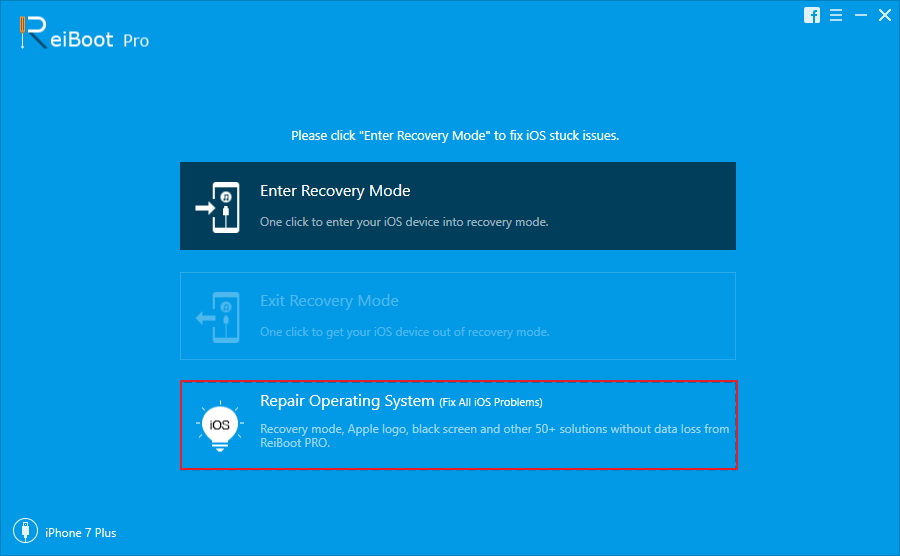
手順3. Tenorshare ReiBootはデバイスを検出し、オペレーティングシステムの修復を通知します。 「修復の開始」をクリックして、最新のファームウェアをダウンロードします。

ステップ4. [ダウンロード]をクリックして、最新のiOSファームウェアパッケージをオンラインでダウンロードします。

ステップ5.ファームウェアパッケージを使用して、このiOS修復ツールは最新のiOSをデバイスにインストールし、iOSを通常に修正します。
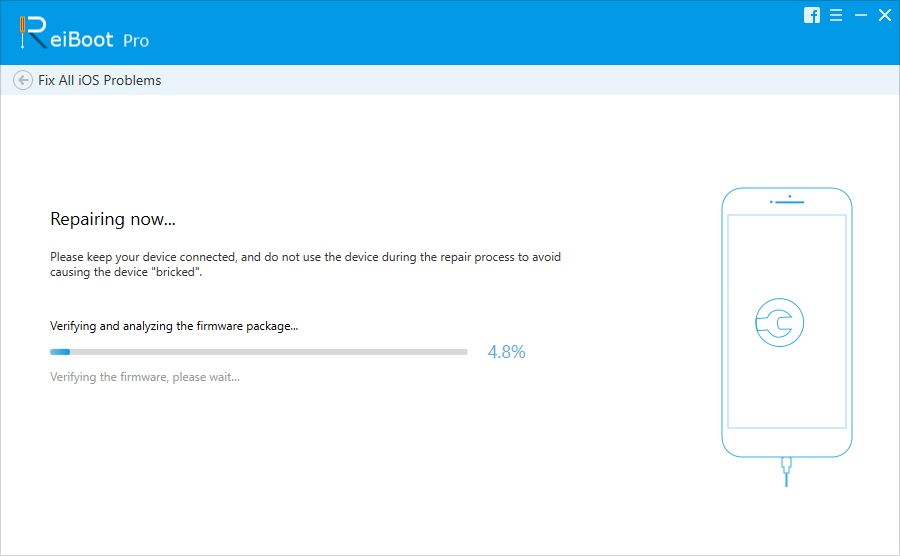
プロセスが完了すると、AppleロゴからiPhone 8/8 Plusがスタックします。
3.復旧モードでiPhone 8/8 Plusシステムを更新する
デバイスを回復モードにしてシステムを更新することにより、Apple画面の問題でフリーズしたiPhone 8を取り除くことができます。次のようにします。
手順1. iPhone 8/8 Plusを照明ケーブルでPCに接続し、iTunesを実行します。
ステップ2. iPhone 8/8 Plusをリカバリモードにします。関連記事:iPhone 8/8 Plus / iPhone Xをリカバリモードにする方法
ステップ3. iTunesはiPhone 8/8 Plusを自動的に検出し、ウィンドウをポップアップします。 「更新」をクリックして、iOSシステムを更新します。

4. DFUモードでiPhone 8/8 Plusを復元してiOSのスタック(データ損失)を修正
iPhone 8/8 PlusがAppleロゴに貼り付いている場合、または電源を入れたときにブートループが発生する場合、DFUモードでデバイスを復元することもできます。 DFUモードは、ファームウェアとソフトウェアの両方でiPhone 8/8 Plusを完全にリロードします。つまり、すべてのデータと設定が消去されます。デバイスをバックアップした場合にのみ、この方法を採用しないでください。
ステップ1. USBケーブルでiPhoneをPC / Macに接続し、iTunesを起動します。
ステップ2. iPhoneをDFUモードにします。
関連記事:iPhone 8/8 Plus / XをDFUモードに切り替える方法
ステップ3. DFUモードに入ると、iTunesがそれを検出し、ウィンドウをポップアップします。 「復元」をクリックして、デバイスを復元します。

ボトムライン
うまくいけば、あなたはあなたの問題を解決することができます私たちが提供する4つのソリューション。 iPhone 8/8 PlusをAppleロゴに貼り付けて修復したり、データを損失したりすることなく修正する場合は、最後の方法が最適です。問題や問題を解決する他の解決策がある場合は、お気軽にメッセージをお送りください。




![[フルガイド]フリーズスクリーンiPhoneを修正](/images/iphone-fix/full-guide-fix-a-frozen-screen-iphone.jpg)


![[フルソリューション] iPhone / iPadでiOS 11/12 Update Frozenを修正する方法](/images/ios-11/full-solutions-how-to-fix-ios-1112-update-frozen-on-iphoneipad.jpg)

